Se silným nástrojem jako OBS Studio můžeš snadno vytvářet vysoce kvalitní obrazové a obrazovkové záznamy bez problémů, ať už pracuješ na Windows nebo macOS. Tento bezplatný program není určen pouze pro uživatele Apple; také uživatelé Windows zde najdou optimální řešení pro své potřeby záznamu. Pojďme společně prozkoumat základní funkce a efektivní používání OBS Studio, abys mohl snadno vytvářet videa a upravovat je v iMovie.
Nejdůležitější poznatky
- OBS Studio je bezplatný a všestranný program pro záznam, který je vhodný pro Windows i macOS.
- Potřebuješ pouze jednu scénu a jeden zdroj, abys mohl začít s obrazovým záznamem.
- Uživatelské rozhraní je intuitivní a umožňuje rychlé úpravy.
- Nastavení zvuku jsou důležitá pro zajištění kvality tvých záznamů.
- Při záznamu můžeš také zachytit konkrétní okna místo celé obrazovky.
Návod krok za krokem
Instalace a první přehled
Nejprve bys měl nainstalovat OBS Studio na svém počítači. Po instalaci se ti zobrazí standardní pohled, který ti poskytne přehled funkcí a možností. Najdeš zde vše, co potřebuješ pro své první záznamy.
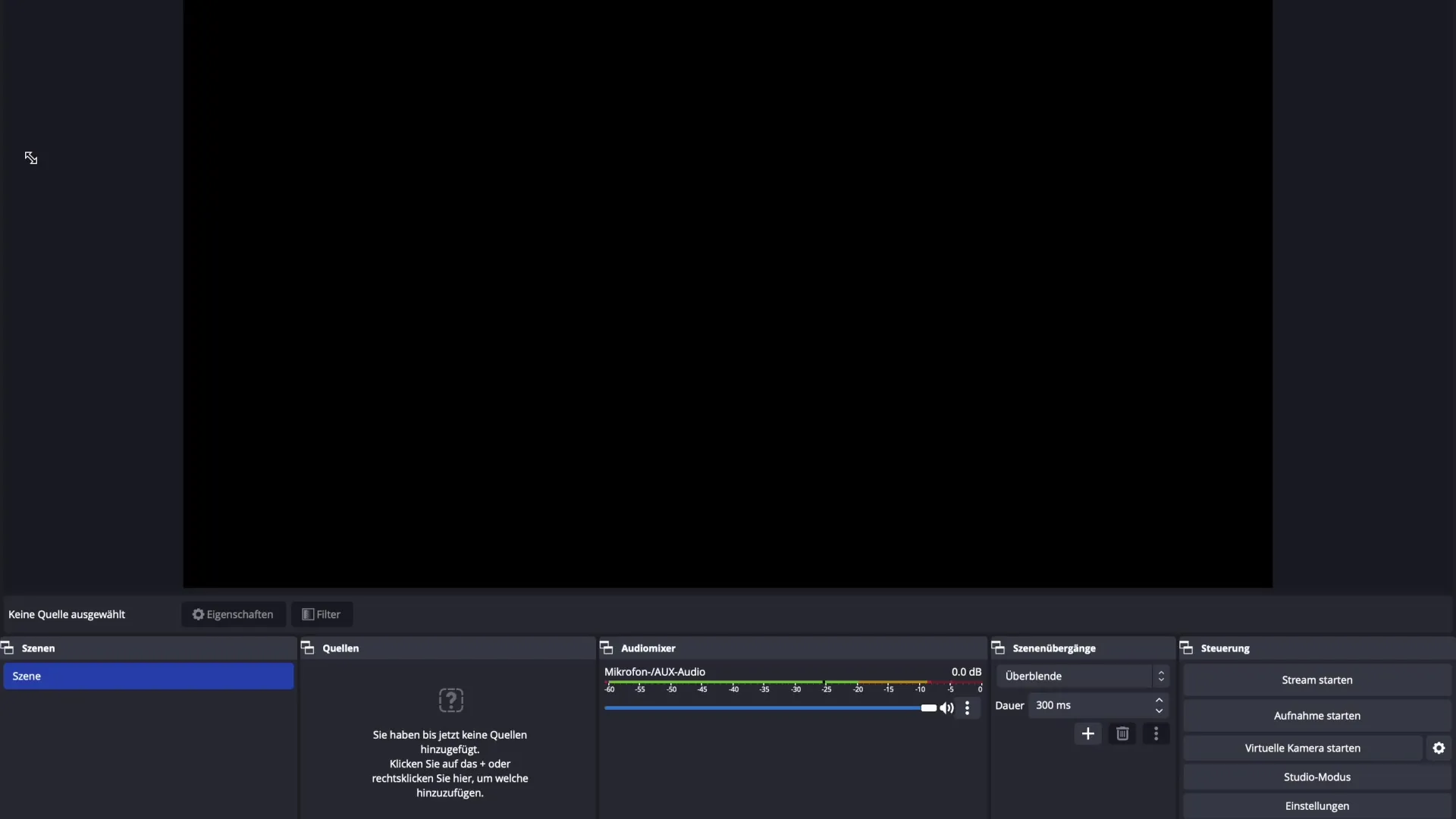
Výběr scény
Aby ses mohl začít s OBS, musíš nejprve vybrat scénu. Ta se vytváří automaticky, když otevřeš OBS. Scény jsou rozhodující, protože slouží k organizaci tvých zdrojů a k vytváření různých rozvržení pro tvé záznamy.
Přidání zdroje
Teď je čas přidat zdroj. Můžeš si vybrat, zda chceš provést obrazový záznam, zvukový záznam nebo záznam médií. Pokud chceš zvolit obrazový záznam, jednoduše klikni na „OK“ a OBS začne zaznamenávat tvou obrazovku.
Sdílení obrazovky a úpravy
Až začneš s obrazovým záznamem, možná budeš potřebovat ještě udělat úpravy. Zkontroluj, zda nahrávání probíhá a zda je tvůj desktop správně zobrazen. Dávej pozor, kolik obrazovky je zaznamenáváno. Můžeš také upravit velikost záznamu, aby sis byl jistý, že je vše správně viditelné.
Optimalizace nastavení zvuku
Kvalita zvuku je důležitý aspekt při obrazových záznamech. Máš možnost upravit hlasitost a zajistit, aby mikrofon nebyl přebuzen. Vypnutí nežádoucích zvuků přispívá k optimalizaci tvého záznamu.
Úpravy kvality
V nastavení OBS můžeš také upravit kvalitu svých záznamů. Zvaž, zda chceš nahrávat v 30 FPS nebo 60 FPS; rozlišení 1920 x 1080 tě pokryje pro většinu obsahu. Mnoho nastavení je již optimálně přednastaveno, takže můžeš základy použít přímo.
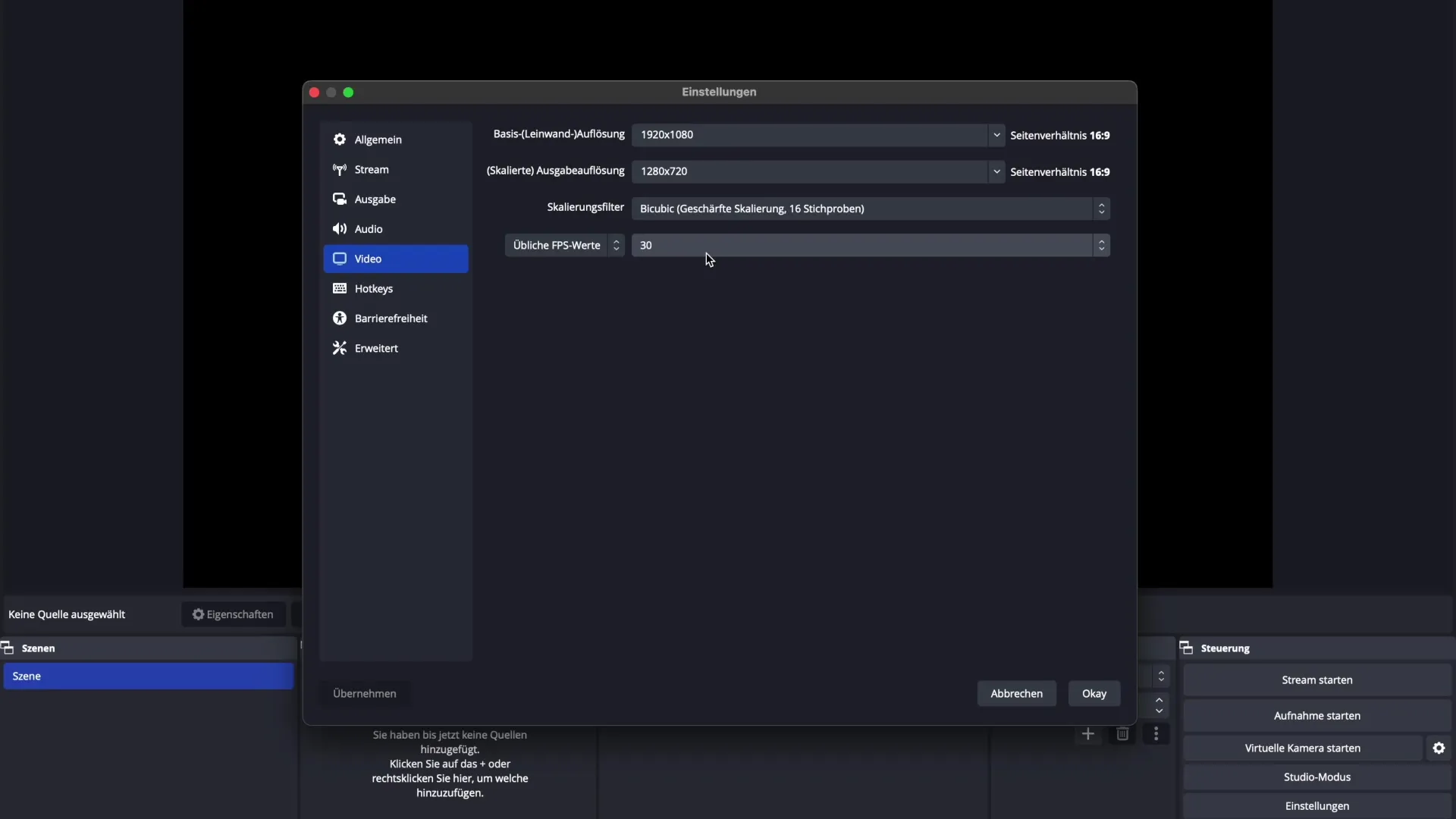
Spuštění a ukončení záznamu
Když je vše nastaveno a jsi spokojen se svými nastaveními, můžeš začít záznam. Stačí kliknout na „Spustit záznam“. Až budeš hotový, stiskni „Ukončit záznam“. Tak už jsi vytvořil svůj první obrazový záznam.
Pomoc a problémy
Pokud někde narazíš na problém, neváhej vyhledat pomoc. OBS Studio je intuitivní, ale někdy může trochu pomoci neuškodit. Můžeš také uspořádat Zoom konferenci, a někdo ti může přímo pomoci, pokud máš nějaký problém.
Pokročilé použití
Když začneš používat OBS Studio, možná nebudeš potřebovat všechny funkce. Program nabízí mnoho možností, které jsou užitečné především pro live streamy, jako jsou klávesové zkratky nebo více scén. Pro jednoduché videozáznamy to však obecně není nutné.
Shrnutí - Kompletní návod k OBS Studio pro vysoce kvalitní záznamy
Teď jsi se naučil, jak stáhnout OBS Studio, vybrat scénu, přidat zdroj a zahájit své první záznamy. Oprava tvých nastavení zajistí, že tvá videa budou nejvyšší kvality. Neváhej dále prozkoumávat software a vyzkoušet jeho četné funkce.
Často kladené otázky
Co je OBS Studio?OBS Studio je bezplatný software pro obrazový a záznam, který lze používat na Windows a macOS.
Jak přidám obrazový záznam do OBS?Obrazový záznam můžeš přidat vytvořením nového zdroje ve scéně a výběrem „Obrazový záznam“.
Jak mohu upravit kvalitu zvuku v OBS?Můžeš upravit hlasitost a mikrofon v nastaveních zvuku, aby ses vyhnul přebuzení.
Jaký formát záznamu bych měl zvolit?Rozlišení 1920 x 1080 s 30 nebo 60 FPS je vhodné pro většinu aplikací.
Co dělat, když mám problémy s OBS?Můžeš vyhledat pomoc tím, že uspořádáš Zoom konferenci nebo hledáš řešení na fórech.


